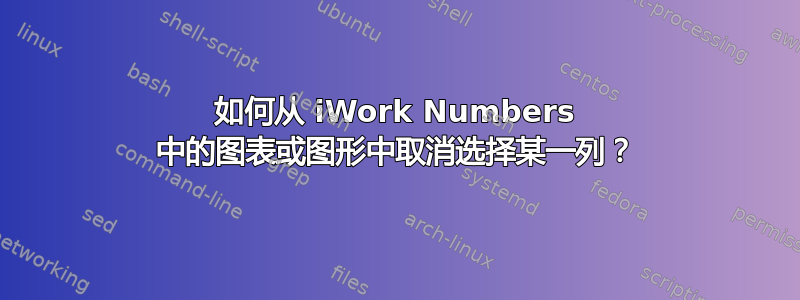
当我选择一个图表并按下编辑数据引用它显示了我选择的列。如何取消选择或删除某一列或某些单元格?
在我的第一列数据中,我想取消选择前 20 个单元格。
答案1
我想我知道了。你必须:
- 选择图表并单击编辑数据引用。
- 选择包含数据的图表(单击线条)或选择列顶部的选项卡。这将在右侧面板中显示该系列的具体属性。


选择系列部分,然后在数据部分的值字段中,按退格键或删除键删除数据,直到输入为空文本。或者按一次删除/退格键,即可选择整个语句。表格中会出现一个带有调整大小手柄的蓝色框,您可以使用它来选择所需的列...


要删除数据,您必须选择图表中的线条或图形,然后按删除键。如果您看不到它或只选择了一个单元格,请单击列顶部的选项卡,然后等待一秒钟,然后按删除键。当出现蓝色选择矩形时,使用拖动锚点选择要使用的单元格。
单击功能弹出菜单中的绿色“确定”复选框



